Cara Menggabungkan Beberapa Sheet Menjadi Satu Sheet Pada Excel
Sebenarnya untuk memudahkan Anda dalam menggabungkan sheet tersebut, Excel sudah memberikan fasilitas tersebut. Bagaimana cara menggunakan fasilitas tersebut? Langsung saja ikuti langkah-langkahnya di bawah ini.
1. Pertama, pastikan Anda sudah memiliki beberapa sheet yang akan digabungkan menjadi satu. Contohnya pada artikel ini memiliki 2 sheet yaitu Jurusan IPA dan Jurusan IPS.
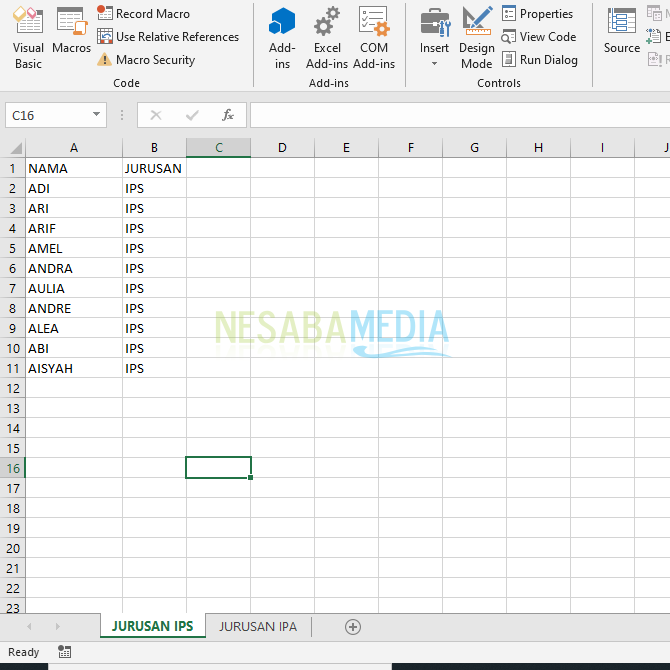
2. Lalu, silakan Anda buat satu file excel baru dan simpan dengan nama file yang sesuai dengan keinginan Anda.
3. Kemudian, pada file excel baru tersebut, silakan Anda klik tab menu Data yang berada di bagian atas. Seperti yang ditunjukkan pada gambar di bawah ini.
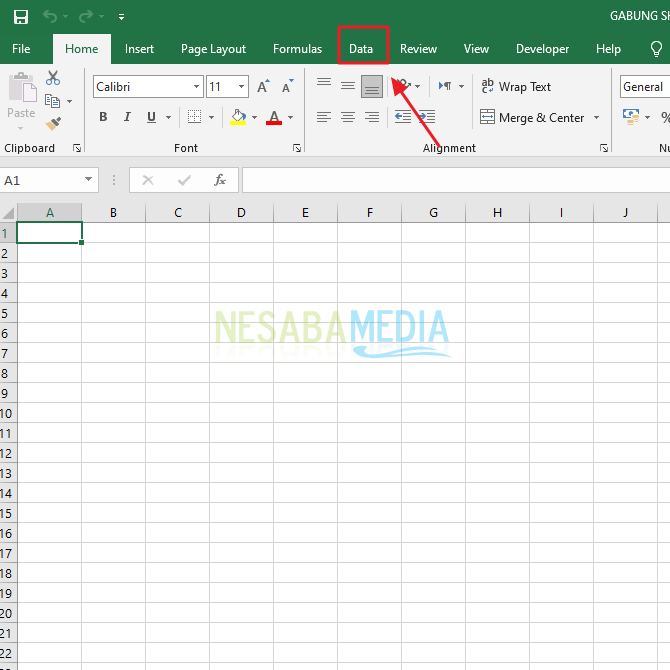
4. Lalu, silakan Anda klik menu New Query.
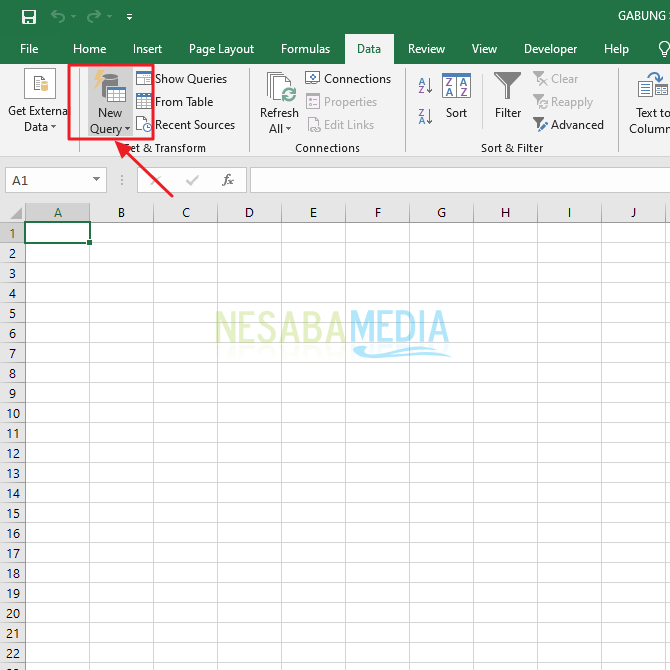
5. Kemudian, silakan pilih From File, lalu klik From Workbook. Seperti yang ditunjukkan pada gambar di bawah ini.
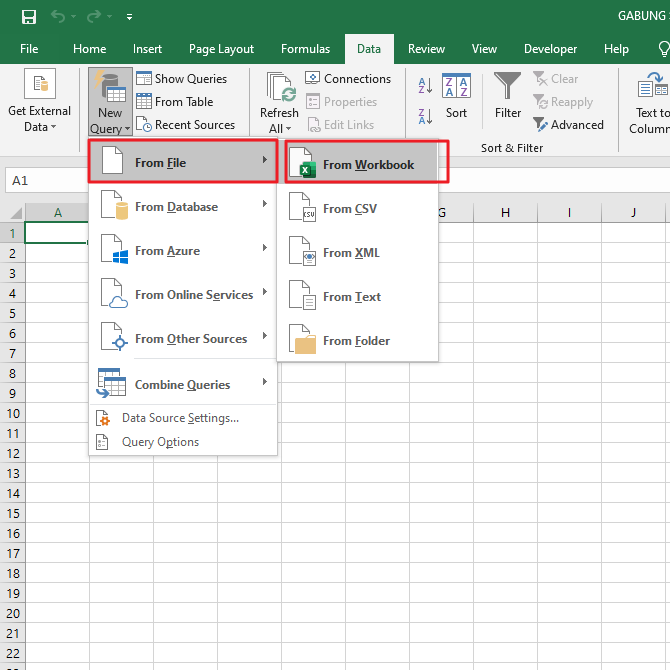
6. Lalu, silakan Anda pilih file excel yang berisi sheet-sheet yang akan digabung. Lalu, silakan klik Import. Seperti pada gambar di bawah ini.
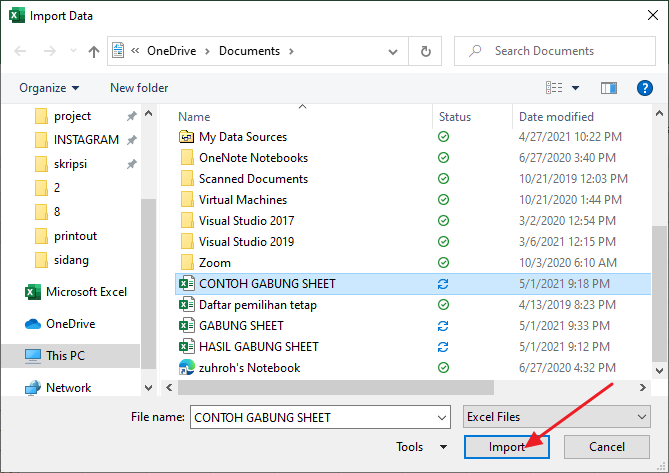
7. Kemudian, akan muncul jendela Navigator. Silakan Anda ceklis Select Multiple Items. Seperti yang ditunjukkan pada gambar di bawah ini.
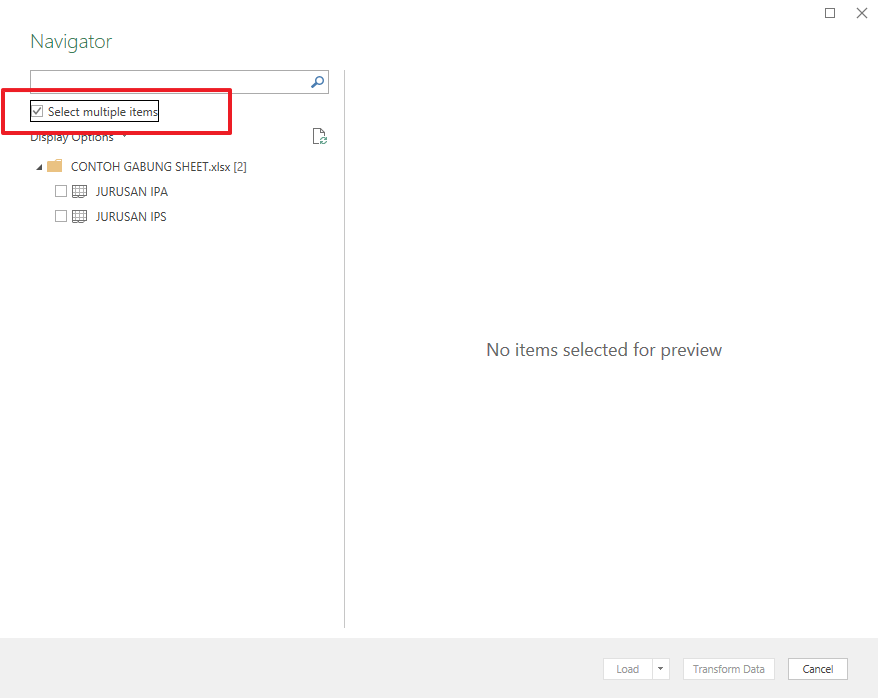
8. Lalu, silakan ceklis sheet mana saja yang ingin digabung. Seperti pada gambar di bawah ini.
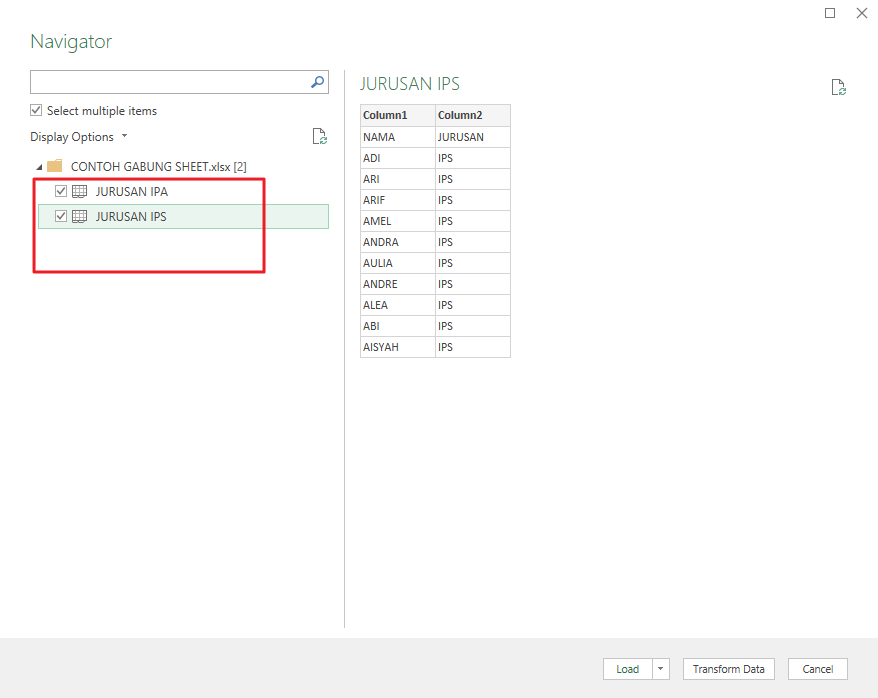
9. Lalu, silakan Anda klik Load lalu pilih Load to… Seperti yang ditunjukkan pada gambar di bawah ini.
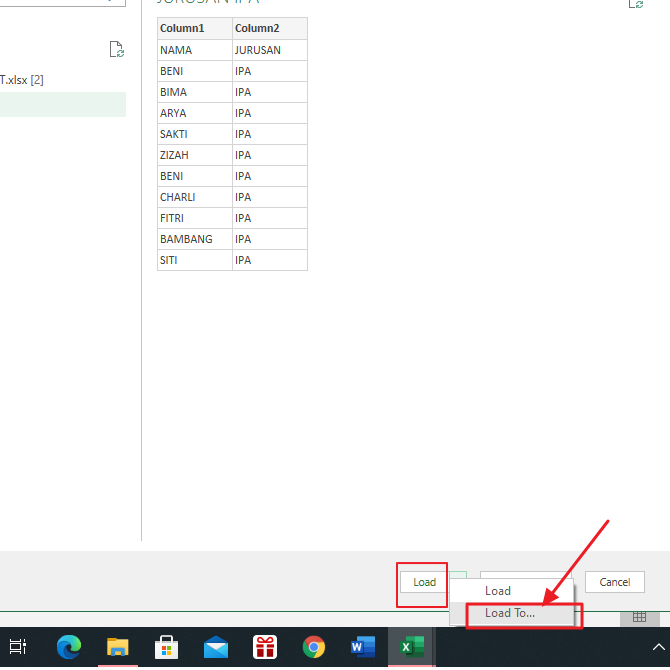
10. Kemudian, akan muncul jendela Load To. Silakan Anda pilih Only Create Connection. Lalu, klik Load. Seperti yang ditunjukkan pada gambar di bawah ini.
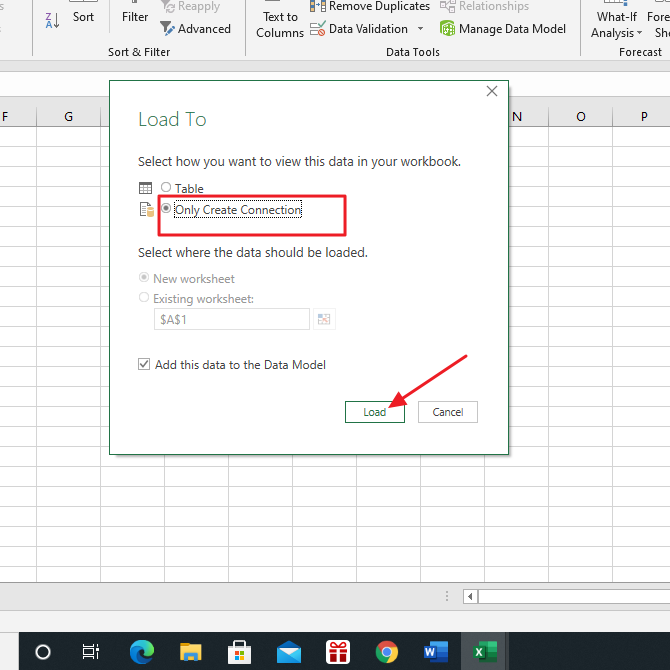
11. Tunggu beberapa saat sampai muncul jendela Workbook Queries di sebelah kanan. Seperti pada gambar di bawah ini.
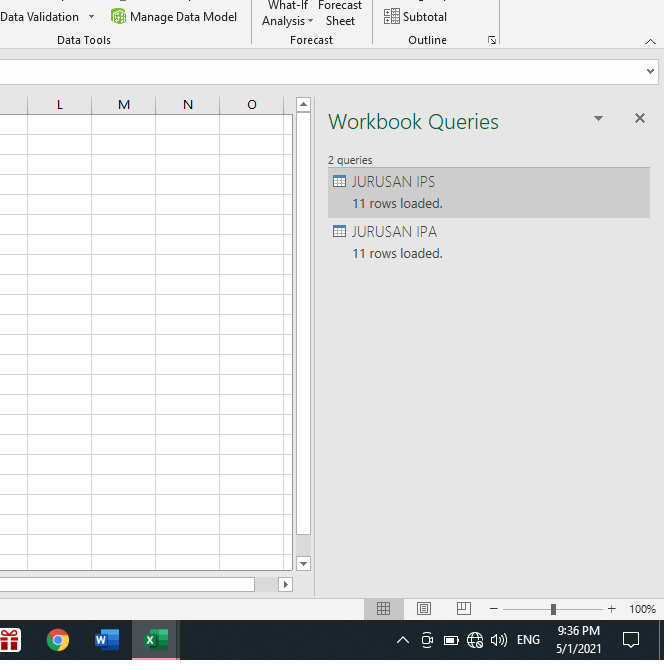
12. Lalu, silakan buka lagi menu Data, kemudian klik New Query. Seperti pada gambar di bawah ini.
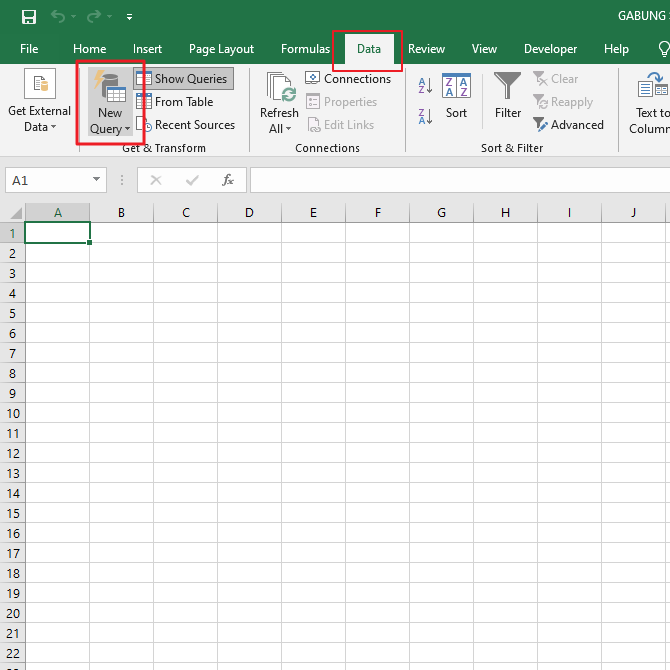
13. Lalu, silakan pilih Combine Queries dan pilih Append. Seperti pada gambar di bawah ini.
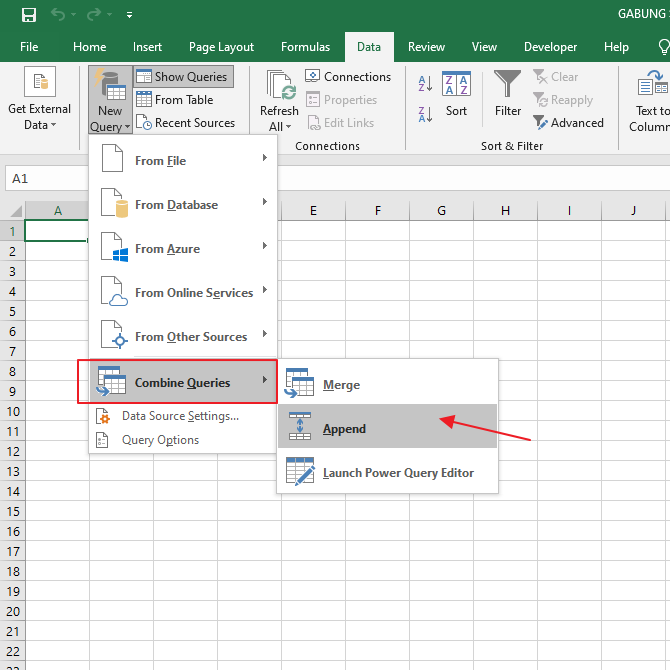
14. Lalu, jendela Append akan muncul. Silakan Anda pilih berapa tabel yang ingin Anda gabungkan. Karena pada artikel ini hanya memiliki 2 sheet maka yang dipilih Two tables. Jika Anda memiliki lebih dari 2 tabel Anda bisa memilih Three or more tables. Seperti pada gambar di bawah ini.
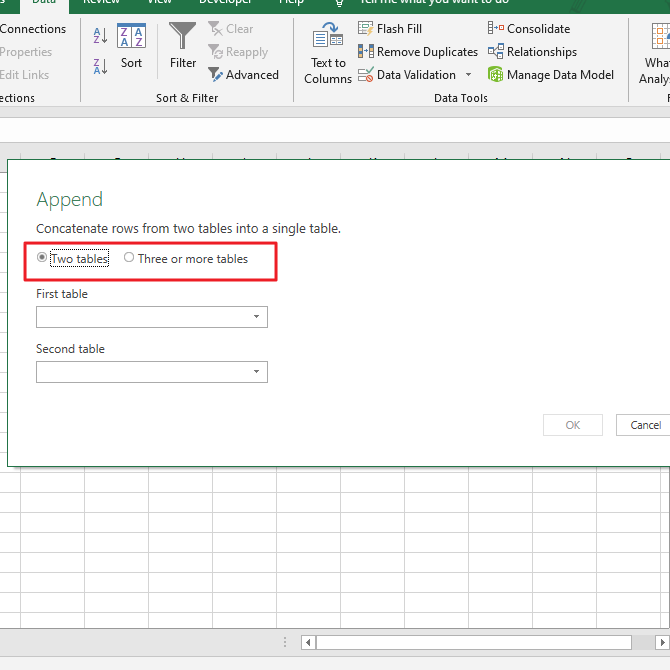
15. Kemudian, silakan pilih tabel pertama dan tabel kedua Anda. Lalu, silakan klik Ok. Seperti pada gambar di bawah ini.
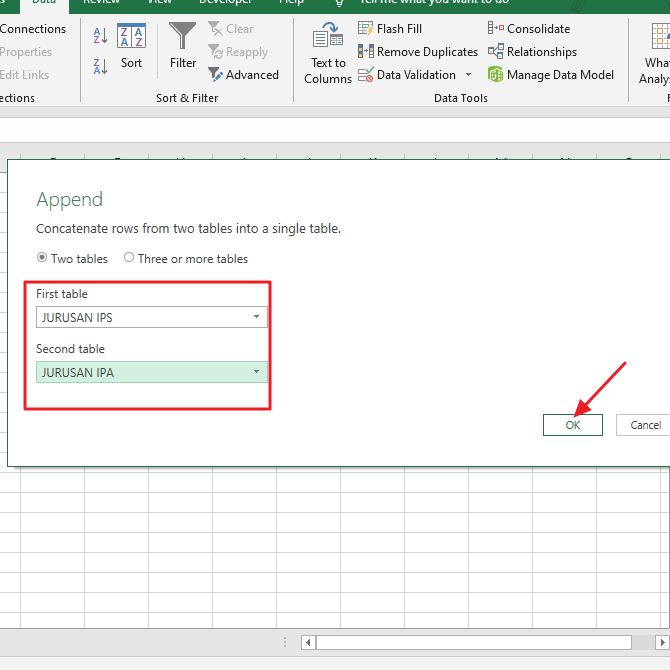
16. Lalu, akan muncul jendela Append – Power query editor. Beberapa tabel Anda yang sudah digabung akan muncul. Seperti pada gambar di bawah ini.
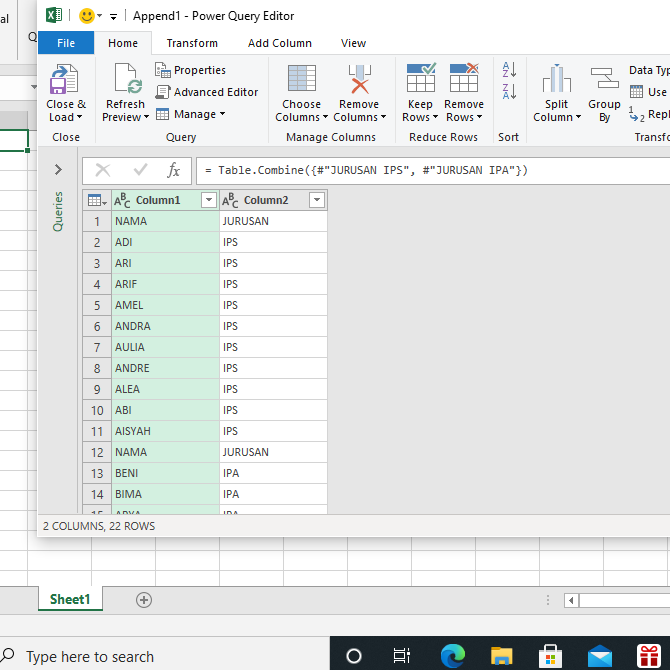
17. Namun, jika nama kolom Anda muncul sebagai data contohnya disini Nama dan Jurusan, Anda bisa menghapusnya. Silakan Anda klik tanda panah pada Column 1, lalu silakan Anda hapus centang pada Nama. Lalu, klik Ok. Seperti pada gambar di bawah ini.
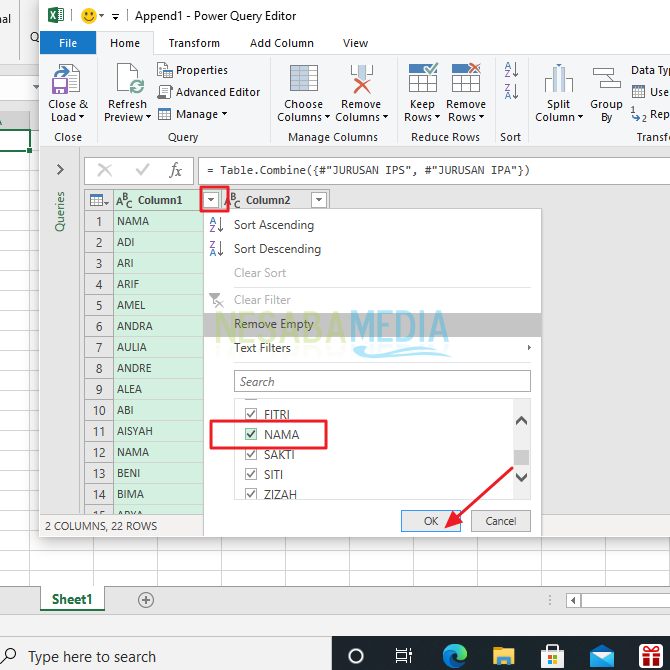
18. Nah, maka Nama dan Jurusan akan hilang dari data Anda. Silakan Anda klik Close & Load. Seperti pada gambar di bawah ini.
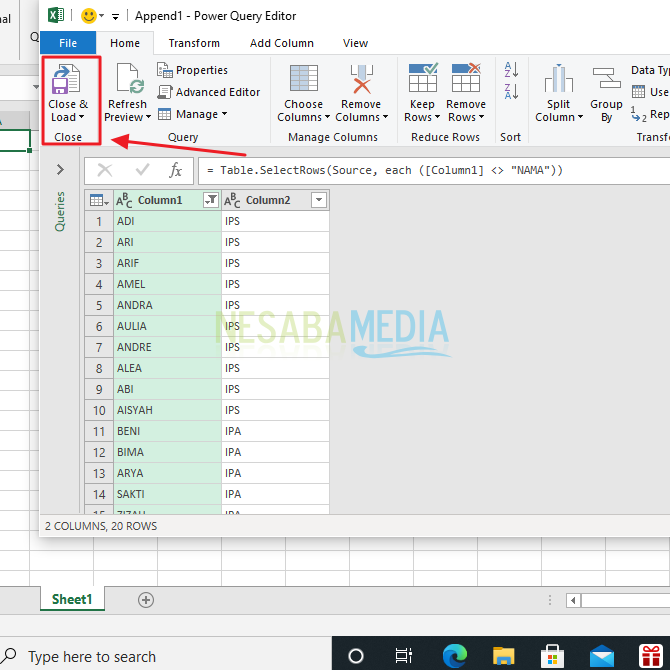
19. Kemudian, silakan pilih Close & Load. Seperti yang ditunjukkan pada gambar di bawah ini.
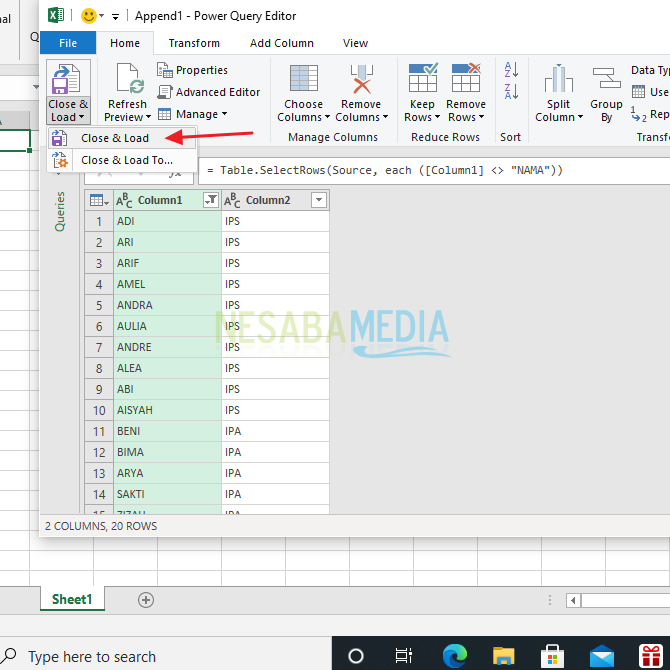
20. Selesai. Data Anda sudah tergabung menjadi satu. Seperti yang ditunjukkan pada gambar di bawah ini.
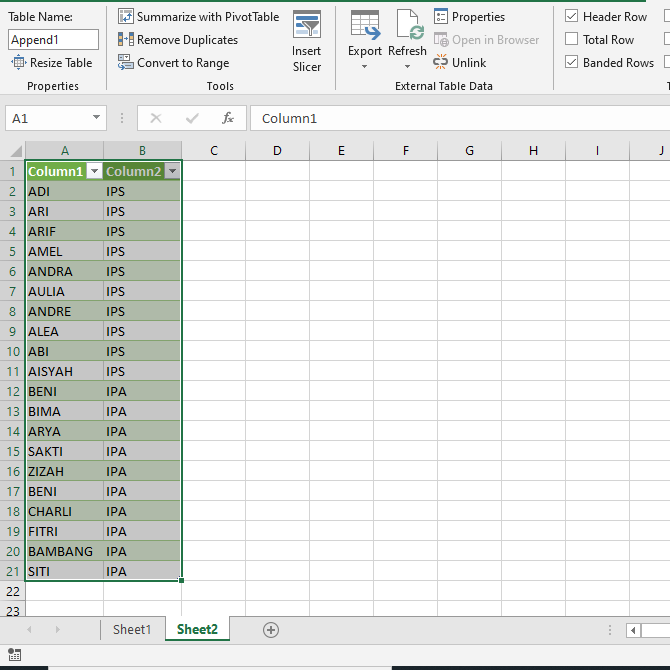
Sekian artikel kali ini yang membahas tentang bagaimana caranya menggabungkan beberapa sheet menjadi satu sheet di Microsoft Excel dengan sangat mudah. Semoga artikel ini dapat membantu dan bermanfaat bagi Anda. Terimakasih 🙂
Editor: Muchammad Zakaria
Download berbagai jenis aplikasi terbaru, mulai dari aplikasi windows, android, driver dan sistem operasi secara gratis hanya di Nesabamedia.com:







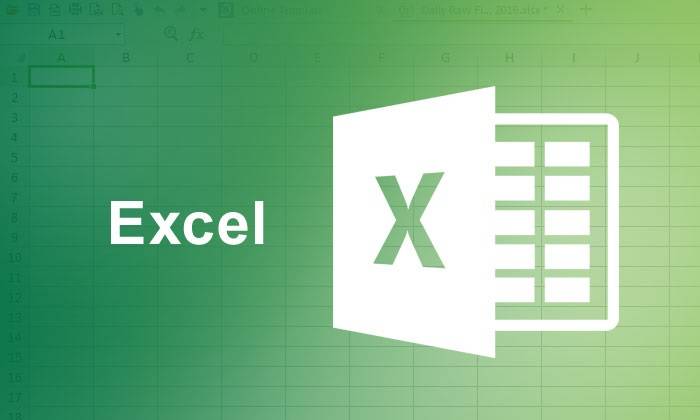






Mudah dimengerti dan sangat membantu sekali tq..
sangat bermanfaat. terimakasih